【iphone】メモリ解放する方法9選!動作の重さをスッキリ解消
更新日:2019年08月06日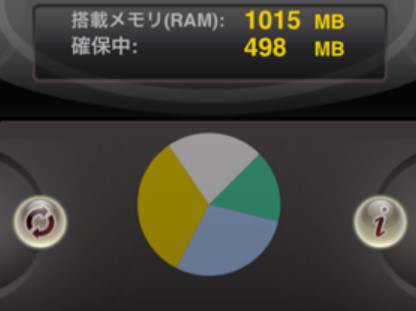
iphoneのストレージを確認すると、容量の空きは十分あるのに動きが重いと感じたら、「メモリ」が不足している可能性があります。
メモリが不足すると、一度に作業できる量が減ってしまうのでアプリの起動やページの読み込みに時間がかかってしまうんですね。
そんなメモリ不足、どうすれば解消できるのでしょうか?
ここでは、iphoneのメモリを解放する9つの方法について紹介していきます。
スポンサーリンク
1.iphoneを「再起動」してメモリをクリアする
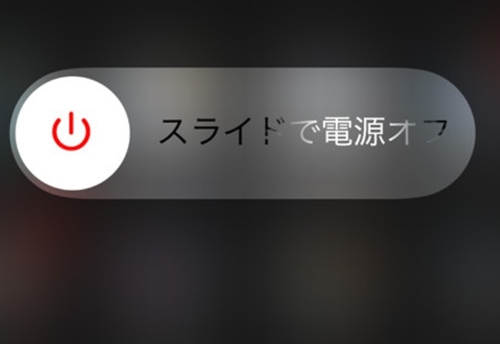
iphoneの電源を長時間付けっぱなしにすると、メモリをどんどん消費するので作業できる領域が狭くなります。
今まではスムーズに作業が続けられていたのに、メモリが不足するとiphoneの読み込みが遅くなり「重い」と感じるようになるんですね。
そんな時は、強制的にメモリを解放してくれる「再起動」が効果を発揮します。
まずは、iphoneの本体に付いている「スリープ」ボタンを長押しして、画面に「スライドで電源オフ」を表示させましょう。
画面の案内通りに従うと電源が落ちるので、電源が落ちたのを確認したら、再び「スリープ」ボタンを長押ししてください。
これで再起動が完了するので、iphoneの動作が軽くなったかを確かめましょう。
スポンサーリンク
2.「バックグラウンド更新」をオフにする
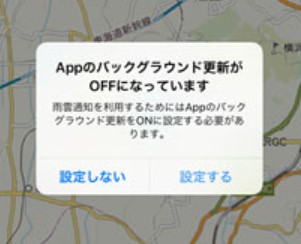
iphoneでアプリを終了する基本的な方法は、「ホームボタン」を押すというものです。
実はこれ、「完全終了」している訳ではなく、バックグラウンドという見えない領域に移動しているんですね。
移動したアプリは、iphoneへの負担にはならないものの、「バックグラウンド更新」がオンになっているとアップデートがあった場合に自動的に更新作業が行われます。
それが1つのアプリだけならまだしも、複数のアプリが同時に更新作業を開始したらメモリを消費するので重くなるでしょう。
そのため、勝手に更新作業が開始されないよう、「バックグラウンド更新」をオフにすることでメモリを解放できます。
まずは、iphoneのホーム画面から、「設定」をタップしてください。

設定の項目が表示されたら、「一般」を選びます。

画面が切り替わるので、「Appのバックグラウンド更新」をタップしましょう。
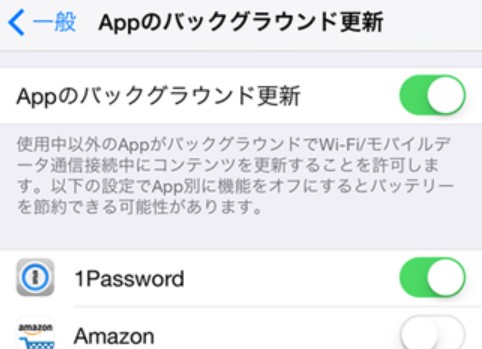
「Appのバックグラウンド更新」のボタンを、「オフ」に切り替えてください。
スポンサーリンク
3.「Wi-Fi」や「Bluetooth」の接続をオフにする
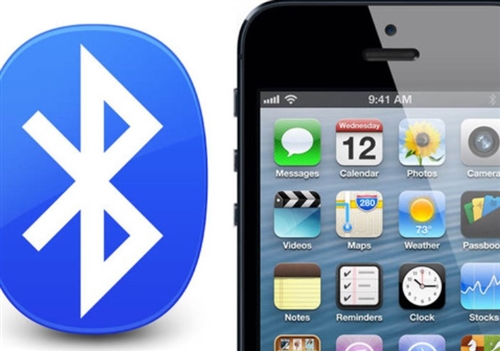
「Wi-Fi」や「Bluetooth」を普段使っていないのに、iphoneで接続を「オン」にしていると、無意味にiphoneに負荷を与えてしまいます。
Wi-FiやBluetoothの接続先を探そうとするので、メモリを不必要に消費するのです。
接続をオフにするには、ホーム画面から「設定」アプリをタップしてください。

設定の項目が出てきたら、「Wi-Fi」を選択。
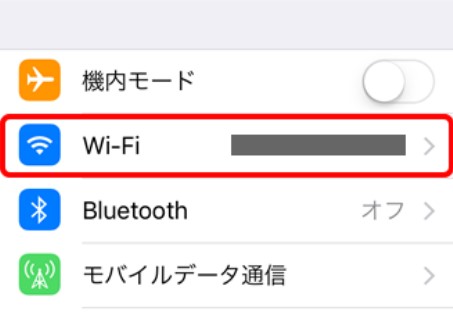
「Wi-Fi」の項目が、「オン」になっているなら「オフ」にしましょう。

「Bluetooth」も、同じ手順で進めれば接続を常時「オフ」にできますよ。
スポンサーリンク
4.「Spotlight」の検索機能をオフにする
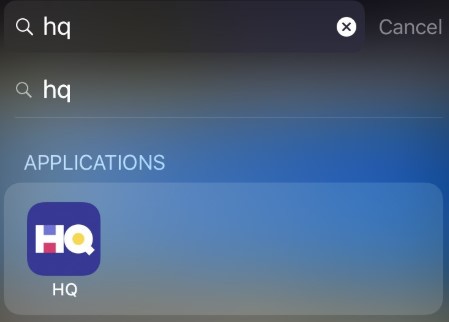
電卓やiphone内の「検索」をしてくれる、「Spotlight」ですが普段使っていない人も多いのではないでしょうか?
使っていなくても、機能を「オン」にしているとiphoneのメモリを消費するので、普段から使っていないなら「オフ」にします。
「オフ」にするには、iphoneのホーム画面から「設定」をタップしてください。

設定に関する各種項目が表示されたら、「一般」を選択しましょう。

画面が切り替わるので、「Spotlight検索」をタップします。
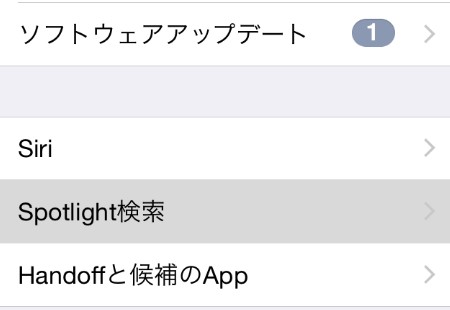
いくつかのボタンが表示されるので、すべてを「オフ」にしてください。
これで、iphoneへの負担減らせられます。
スポンサーリンク
5.起動中のアプリを「強制終了」する
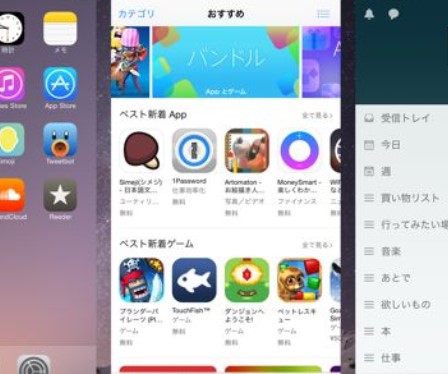
起動しているアプリを、「ホームボタン」を押して終了しますが、これは「完全終了」になっていません。
完全終了していなくても、iphoneへの負担はありませんが動作が重いなどの不具合が出るなら、アプリを「強制終了」しましょう。
ホームボタンをダブルクリックして、「マルチタスク」を表示します。
終了したアプリが一覧で出てくるので、画面を上にスワイプすればアプリを「強制終了」できますよ。
6.iphoneを「最新の状態」に更新する
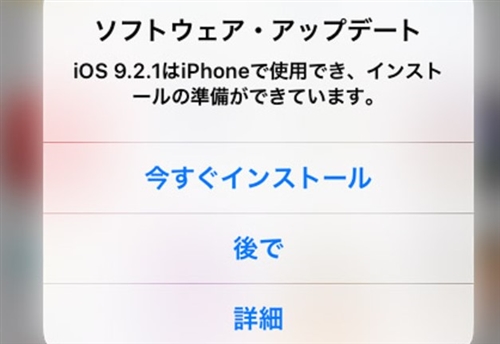
iphoneに組み込まれている「iOS」は、定期的にアップデートされています。
アップデートの内容は様々ですが、バグを修正したりアプリの起動を速くするといった場合もあります。
iphoneは最新の状態で操作するのが望ましいので、「iOS」を更新しましょう。
まずは、iphoneのホーム画面から「設定」アプリをタップしてください。

設定に関する項目が表示されたら、「一般」を選びます。

画面が切り替わったら、「ソフトウェアアップデート」の項目をタップしましょう。
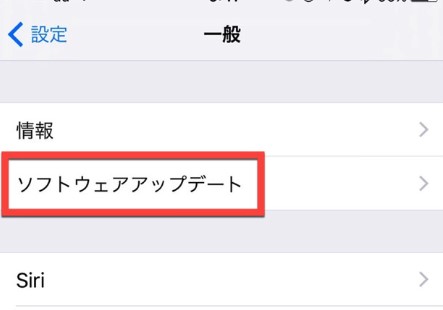
アップデートに関する情報があれば、案内が表示されるのでその通りに操作してください。
スポンサーリンク
7.「常駐」しているアプリを削除する
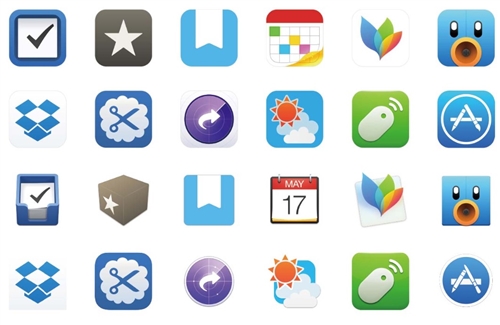
常に開いてサービスを提供してくれるアプリは、iphoneのメモリを消費させます。
「Safari」や「LINE」などで代用できるアプリなら、削除することも検討してください。
常駐アプリを削除することで、メモリの節約になり動作が軽くなる場合がありますよ。
8.「節電バッテリーマニア」というアプリを利用する
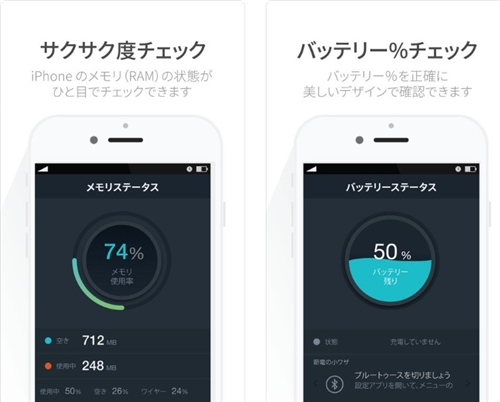
iphoneのメモリーを調査してくれる、「節電バッテリーマニア」というアプリが話題を集めています。
メモリの状態がグラフで表示されるだけでなく、メモリの解放もしてくれるんですね。
ダウンロードが完了してアプリを起動すると、「メモリ解放」というアイコンが出るのでこちらをタップしてください。
すると自動的にiphone内のメモリ使用量を調査し、メモリ解放を実施してくれます。
終了したら「ファイルの削除」が出てくるので、「クリアする」をタップすればメモリの解放作業が完了します。
スポンサーリンク
9.「視覚効果」の設定をオフにする
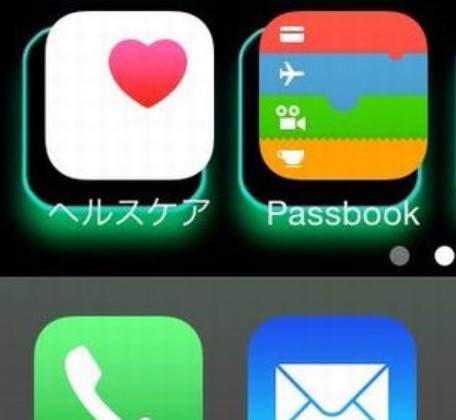
iphoneには、壁紙などを奥行があるように表現できたり、画面の切り替えを変える機能が搭載されています。
とても美しいものではありますが、必要以上にメモリを消費するので動作が重くなる事があるのです。
特に不要と感じているなら、「視覚効果」の設定をオフにしましょう。
まずは、iphoneのホーム画面から「設定」アプリをタップしてください。

設定に関する項目が並んでいるので、ここから「一般」を選びます。

画面が切り替わったら、「アクセシビリティ」をタップしましょう。
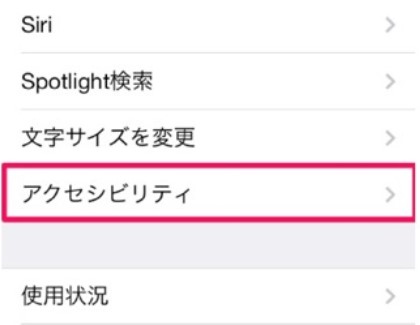
「視差効果を減らす」の項目があるので、こちらをタップ。
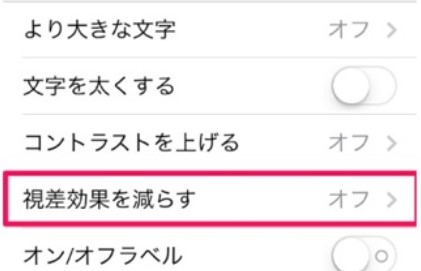
その後、「視差効果を減らす」を「オン」にします。
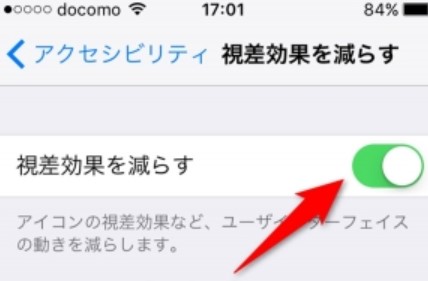
次に、「透明度」に関する設定も、同時に行っておきましょう。
「設定」から、「一般」と進み、「アクセシビリティ」をタップしてください。
画面が切り替わったら、「コントラストを上げる」の項目を選択します。
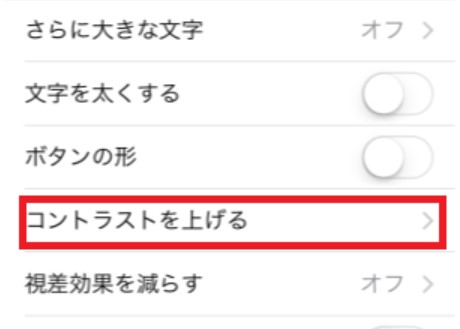
「透明度を下げる」のボタンがあるので、こちらを「オン」にしましょう。
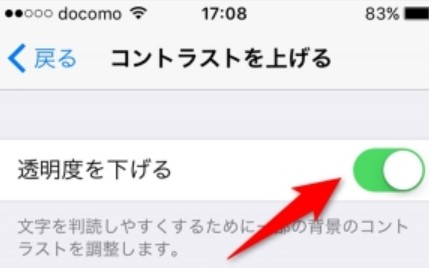
これで透明度が下がるので、動作が軽くなります。
まとめ
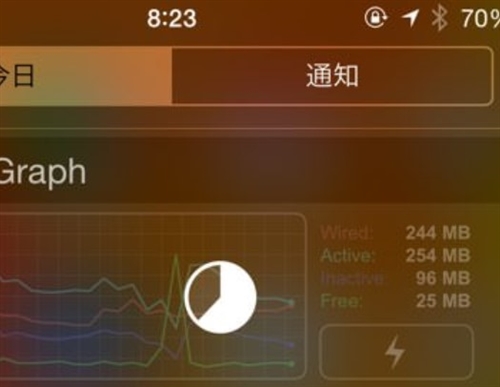
ここでは、iphoneのメモリを解放する9つの方法について紹介していきました。
iphoneは、設定の内容によってメモリをどれだけ消費するかが変わります。
ですから、設定の見直しをすることで、メモリ解放という結果に繋がるケースが少なくありません。
メモリを解放することにより、動作が軽くなるので是非試してみてください。






























